「Motion Array(モーションアレイ)を使っているけど、テンプレートやプリセットの使い方がイマイチわからない…。」「これからMotion Array(モーションアレイ)に契約するので、テンプレートやプリセットの使い方を詳しく知りたい…。」といったことで悩んでいませんか?
本記事では、動画制作時においてMotion Arrayの素材を使用している筆者がMotion Array(モーションアレイ)の使い方を解説していきます。
Motion Array(モーションアレイ)の使い方を詳しく知りたい方はぜひ参考にしてみてください。
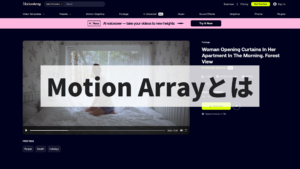
\2ヶ月間無料延長の特別リンク/
Motion Array(モーションアレイ)の使い方
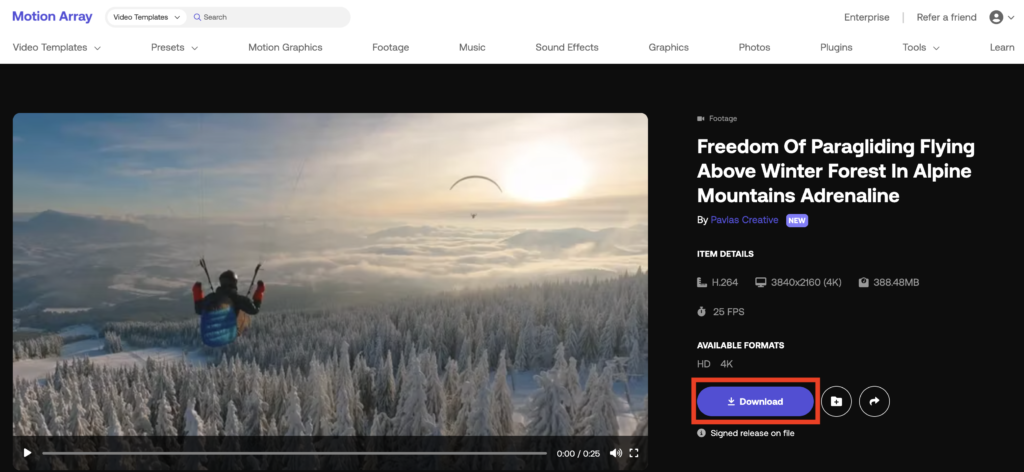
Motion Arrayの使い方は気になった素材があれば自由にダウンロードして使うだけですが、テンプレートとプリセットの使い方は少し難しいので、「Motion Arrayテンプレートの使い方」と「Motion Arrayプリセットの使い方」を細かく解説していきます。
Motion Arrayのグラフィックス、映像素材、音楽、効果音、グラフィックス、写真はDownloadをクリックすれば素材をダウンロードできて使用可能です。
ライセンスもすごくシンプルでわかりやすく、サブスクリプション中に作成および公開されたすべてのビデオやコンテンツは、永久にMotion Arrayの利用規約の対象となります。
テンプレートの使い方
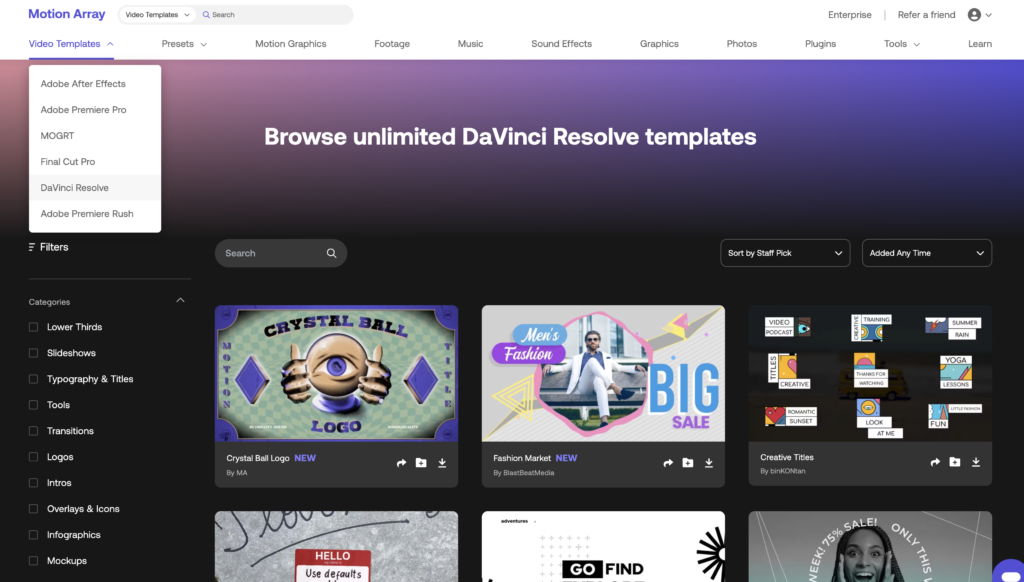
Motion Arrayのテンプレートの使い方は、テンプレートを動画編集ソフトに組み込む必要があります。
まずは使用したい動画編集ソフト(Adobe After Effects、Adobe Premiere Pro、MOGRT、Final Cut Pro、DaVinci Resolve、Adobe Premiere Rush)のテンプレートを選択してダウンロードします。
今回はDaVinci Resolveの動画編集ソフトで解説していきます。
ダウンロードしたテンプレートのファイルに「Help」→「Davinci Resolve Template Instructions」のファイルがあります。このファイルがMotion Arrayのテンプレートの使い方の説明書となります。
「.drp」のファイルをダブルクリックすると、DaVinci Resolveのメディアにテンプレートが反映されて使えるようになります。
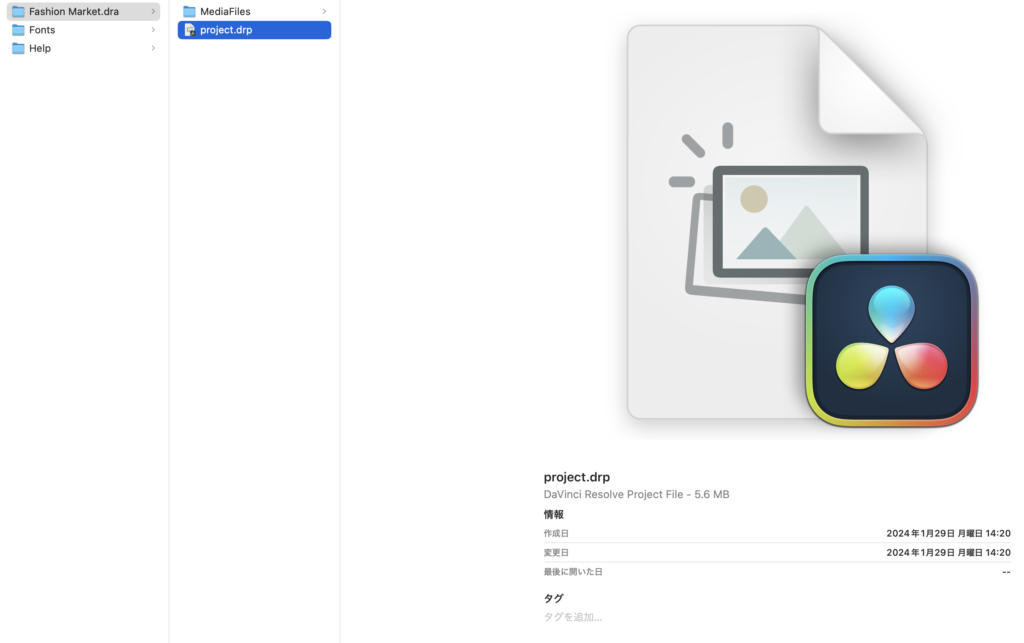
読み込んだ後のデータはとても重く、PCのスペックが高くないと落ちてしまうので注意が必要です。
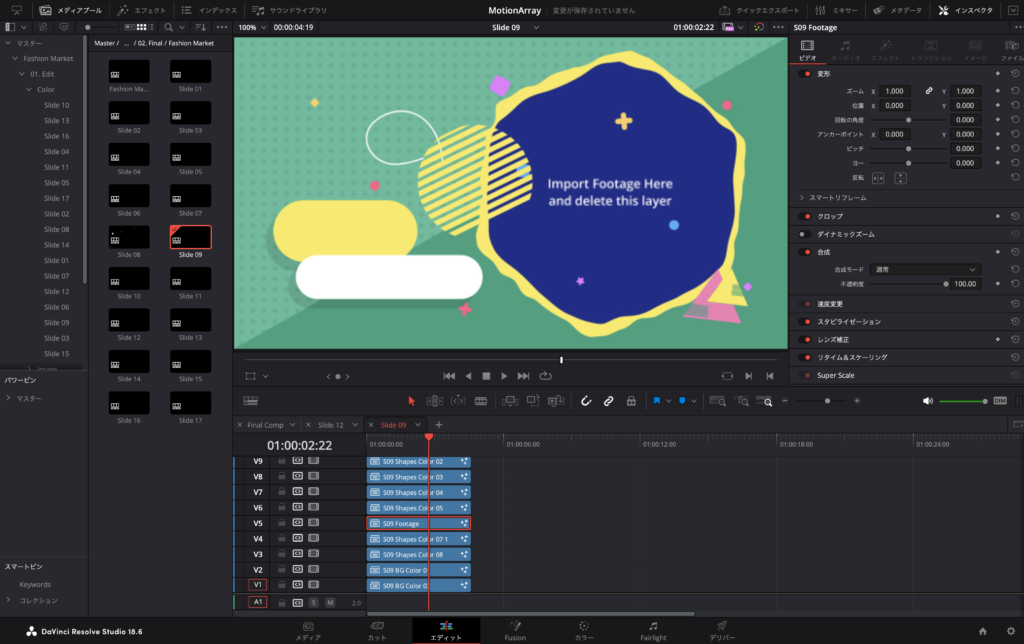
プリセットの使い方
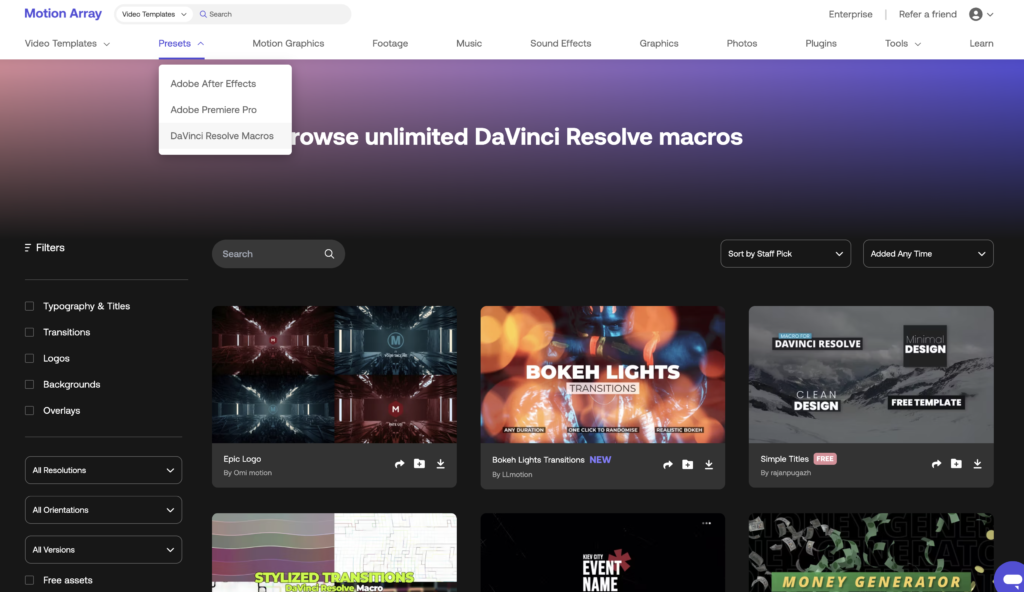
Motion Arrayのプリセットの使い方は、ダウンロードしたファイルをDaVinci Resolveの動画編集ソフトに移動する必要があります。
ダウンロードしたプリセットのファイルに「Help」→「Davinci Resolve Macros Instructions」のファイルがあります。このファイルがMotion Arrayのプリセットの使い方の説明書となります。
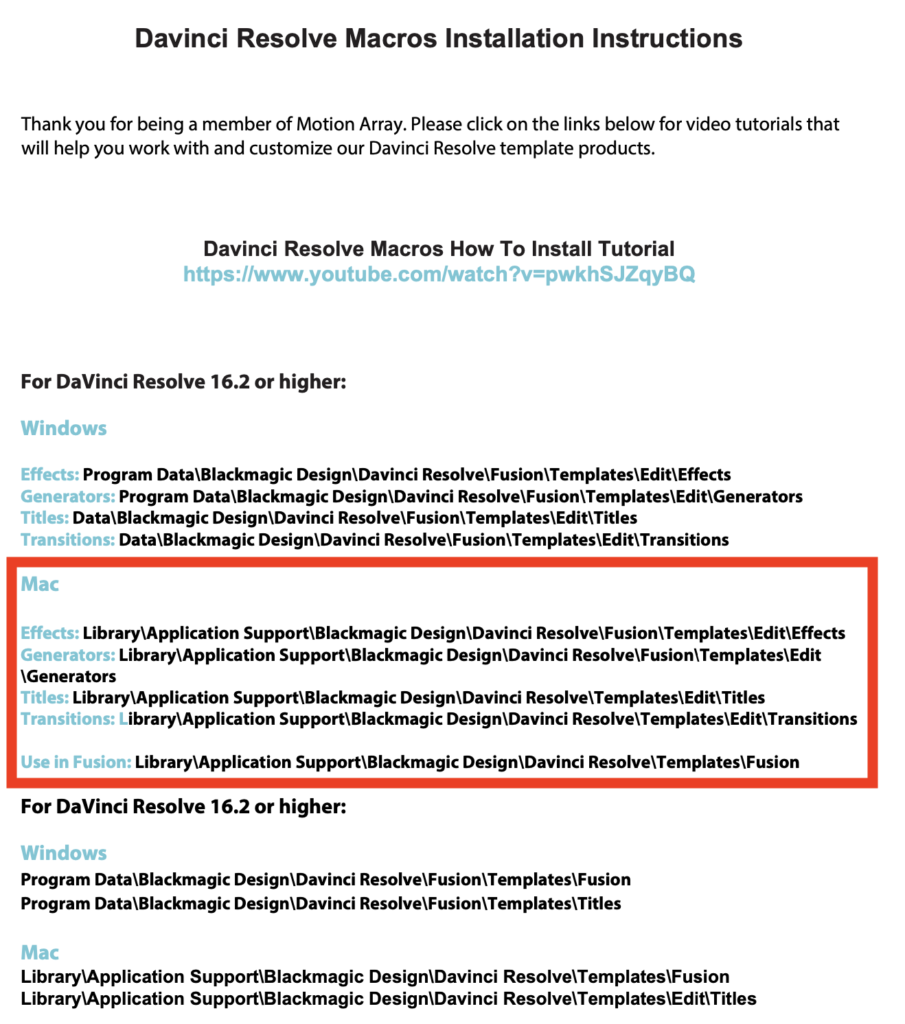
指示書に記載されたフォルダへ使用したい素材のファイルを移行します。
ちなみに最初、MacのFinderの「移動」で「ライブラリ」を表示させるためには「option」をクリックしてください。
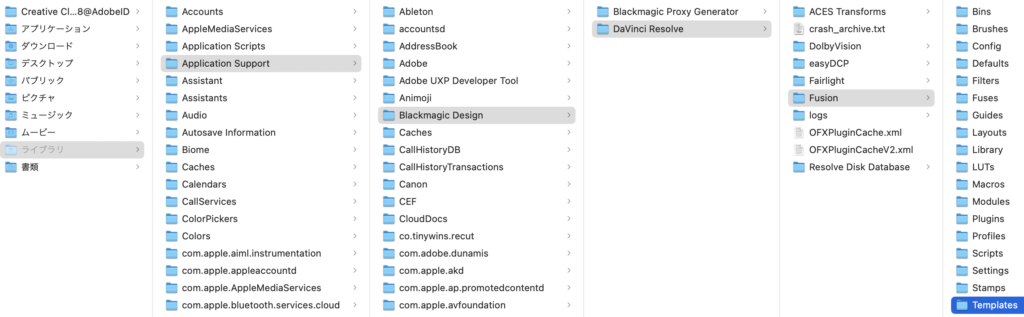
少し面倒ではありますが、エフェクト、タイトル、トランジション、Fusionによって素材の配置場所は異なります。
Effects: Library\Application Support\Blackmagic Design\Davinci Resolve\Fusion\Templates\Edit\Effects
Generators: Library\Application Support\Blackmagic Design\Davinci Resolve\Fusion\Templates\Edit \Generators
Titles: Library\Application Support\Blackmagic Design\Davinci Resolve\Templates\Edit\Titles
Transitions: Library\Application Support\Blackmagic Design\Davinci Resolve\Templates\Edit\Transitions
Fusion: Library\Application Support\Blackmagic Design\Davinci Resolve\Templates\Fusion
Motion Array(モーションアレイ)のエフェクトであるライトリークスを使用して作った動画のイメージです↓
 久保直之
久保直之Motion Array(モーションアレイ)の使い方について、質問があればコメント欄にてお願いします。




コメント